word首页无页码的设置方法
1、为了介绍方法,在此我就以第一、第二、第三、第四作为四页的醒目名字,效果如下图,现在要求是第一页无页码,从二页开始编辑页码,要求页码从1开始;
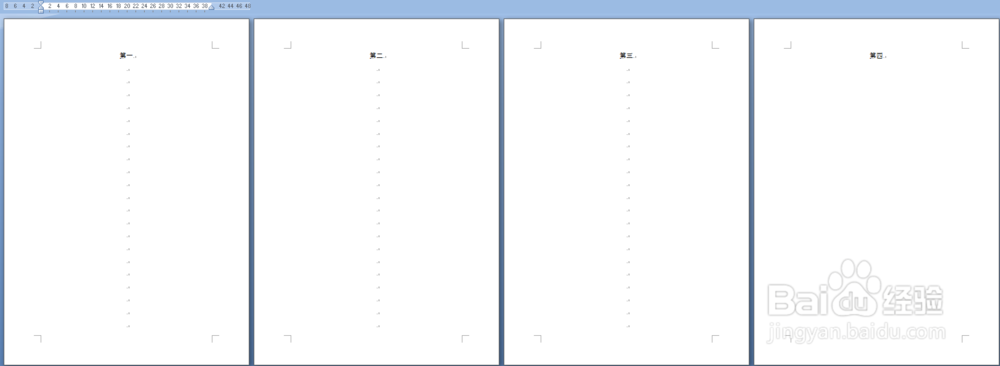
2、将光标定位到第一页的末端,点击页面布局,找到分隔符,在其下拉菜单中找到分节符并选择其下方的下一页,目的是将第一页与其他的三页分节总分节为两节;
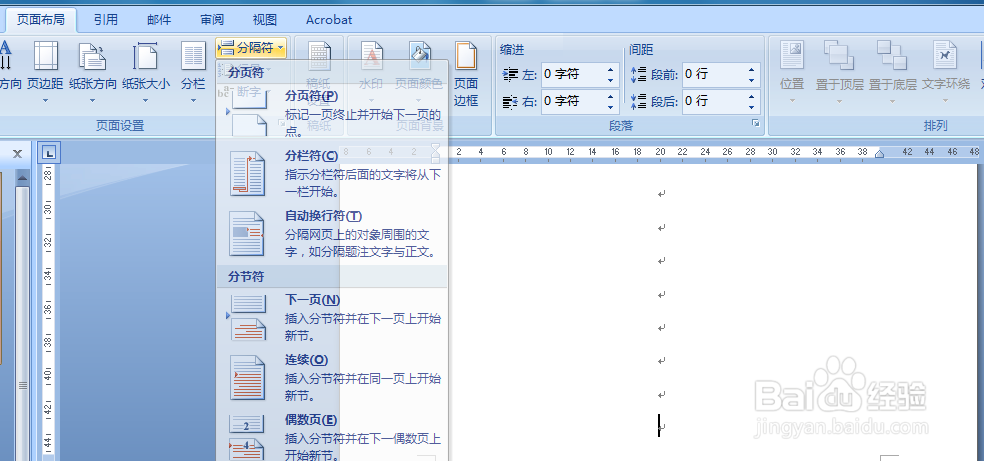
3、将光标定位到第二页中任意位置,在菜单栏找到插入选项,然后再找到页码并展开页码的下拉菜单,选择一种页码格式,本例选择页码格式在页面底端,然后点击链接到前一条页眉;
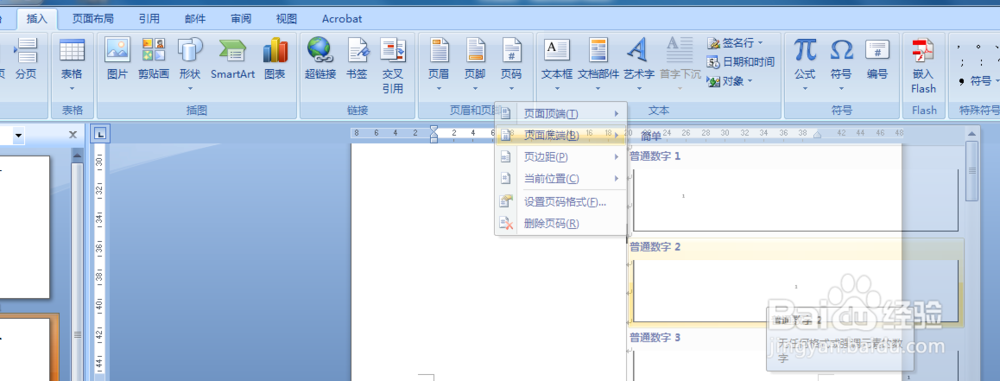
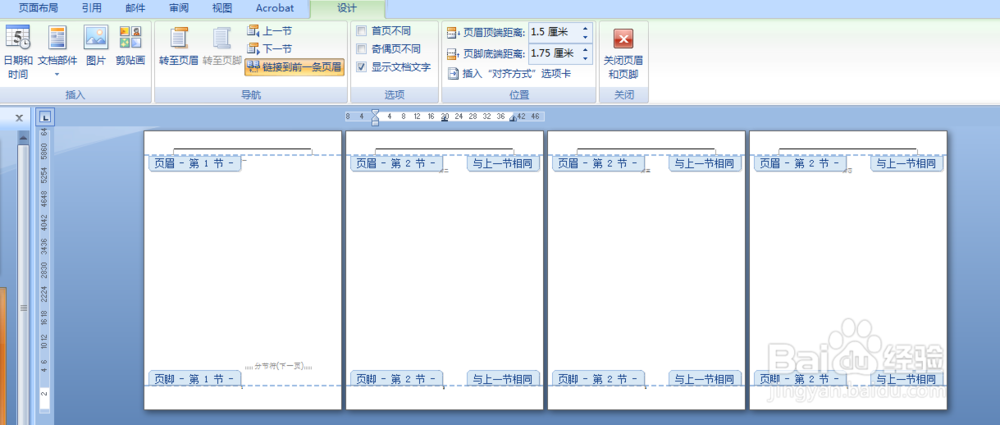
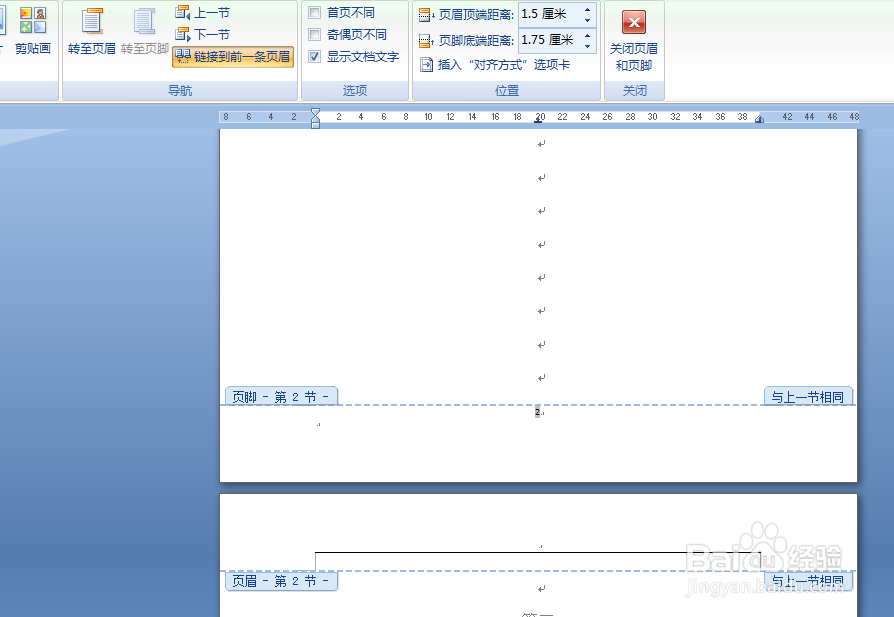
4、在插入菜单下方找到页码,展开其下拉菜单,点击“设置页码格式”,在调出的页码格式窗口中选择起始页码并将其右侧赋予数字“1”,这样第二节的就从一开始进行了页码的插入;

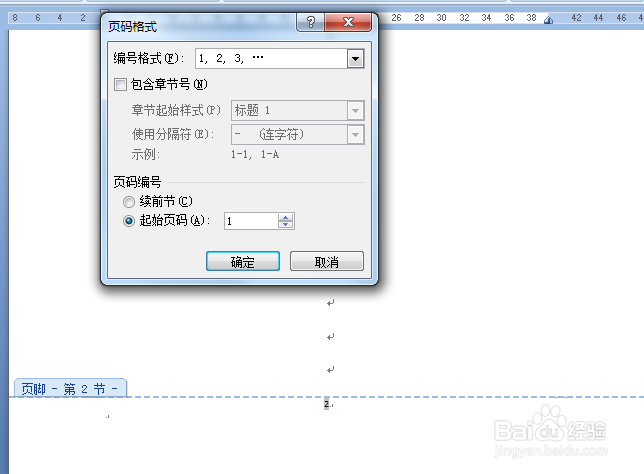
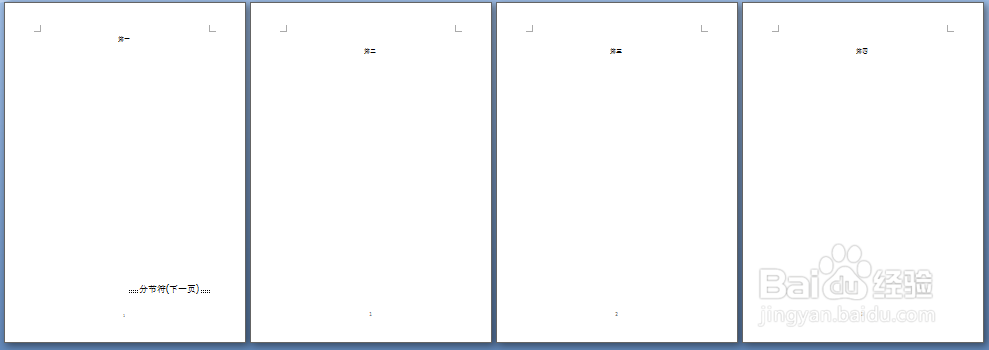
5、然后双击首页的页码处,将其页码1删掉即可,这样就设置好了。
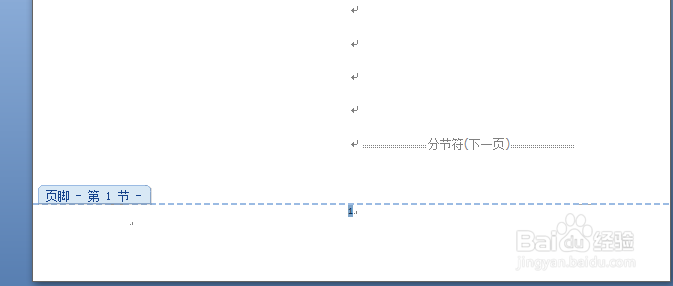
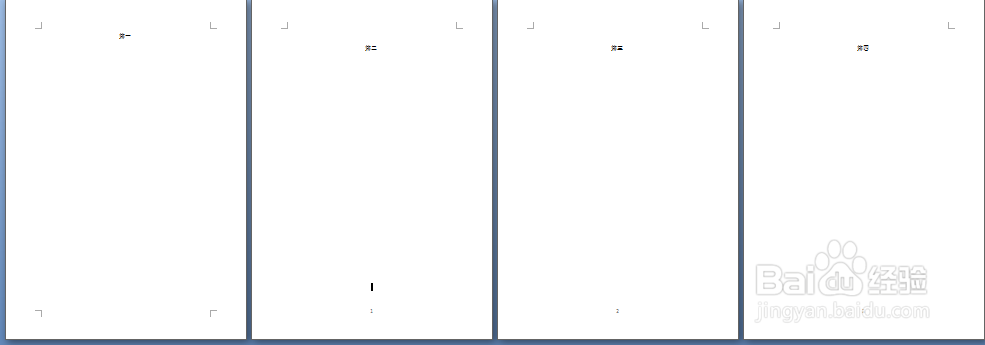
声明:本网站引用、摘录或转载内容仅供网站访问者交流或参考,不代表本站立场,如存在版权或非法内容,请联系站长删除,联系邮箱:site.kefu@qq.com。
阅读量:113
阅读量:75
阅读量:123
阅读量:35
阅读量:105